こんにちは、当ブログ「ハジカラ」管理人のけーどっとけーです。
日々の様々な経験や発見を当ブログで紹介しています。
不定期更新です。その他の記事も見ていただけると励みになります。
今回は、「すし銚子丸」でスマホを使ってメニューを注文してみました。
銚子丸では席にタッチパネルがあるためそこから注文はできますが、自分のスマホを使って注文することができます。
団体で訪問した場合など、より気軽に各個人で自分の注文したいメニューを注文したい場合に便利な機能かもしれません。
すし銚子丸でスマホを使って注文してみる
まずは席にあるタッチパネルを操作します。
案内にこのようにパネルのQRコードを読み取ることでスマホからメニューを注文することができます。
店内は無料でWi-Fiを使用できるのでネットワーク通信の容量を気にすることもありません。
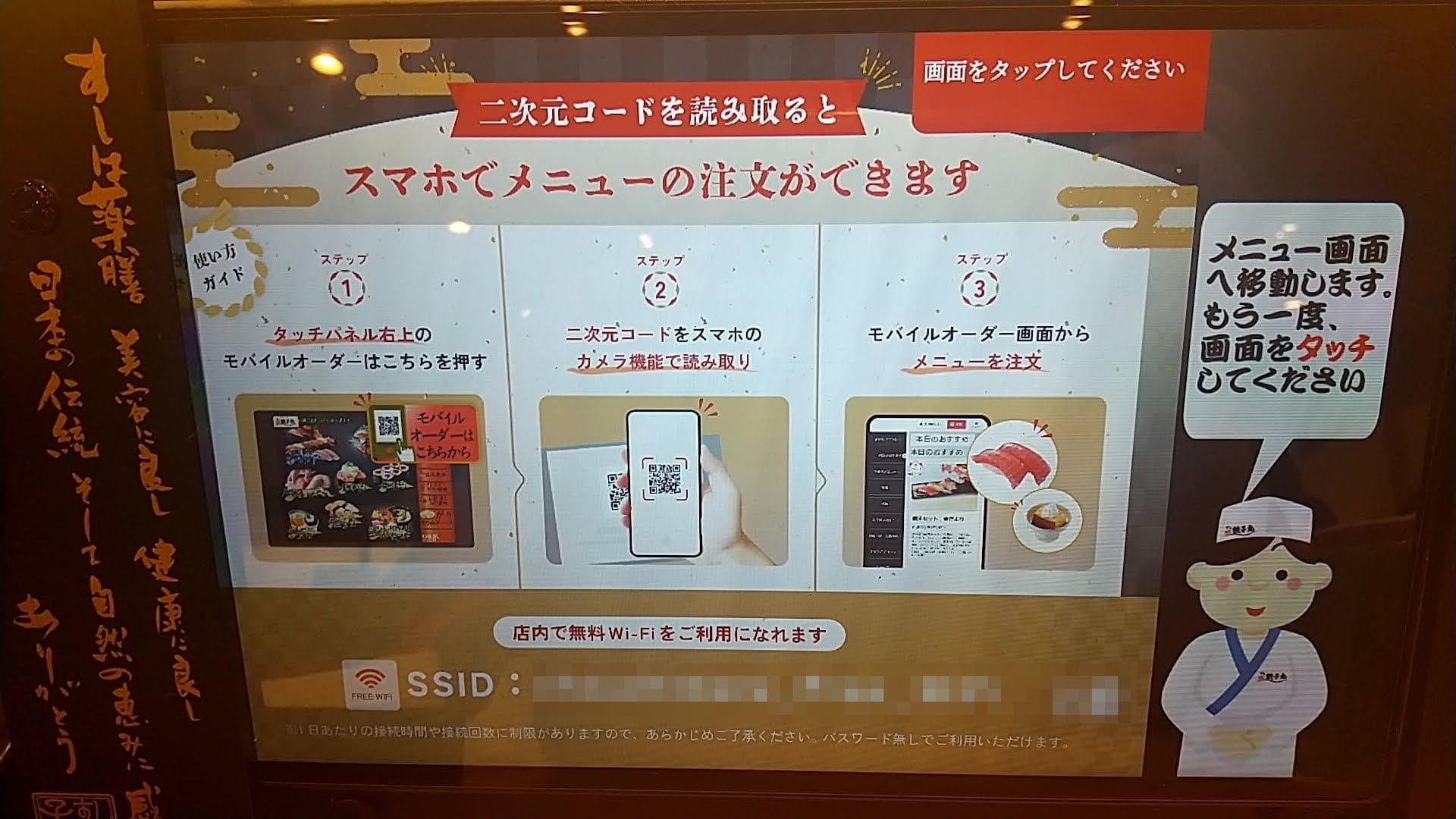
ではスマホでQRコードを読み取ります。
読み取ったリンクを開きます。
また画面に表示されているモバイル連携番号はリンク先で使用します。
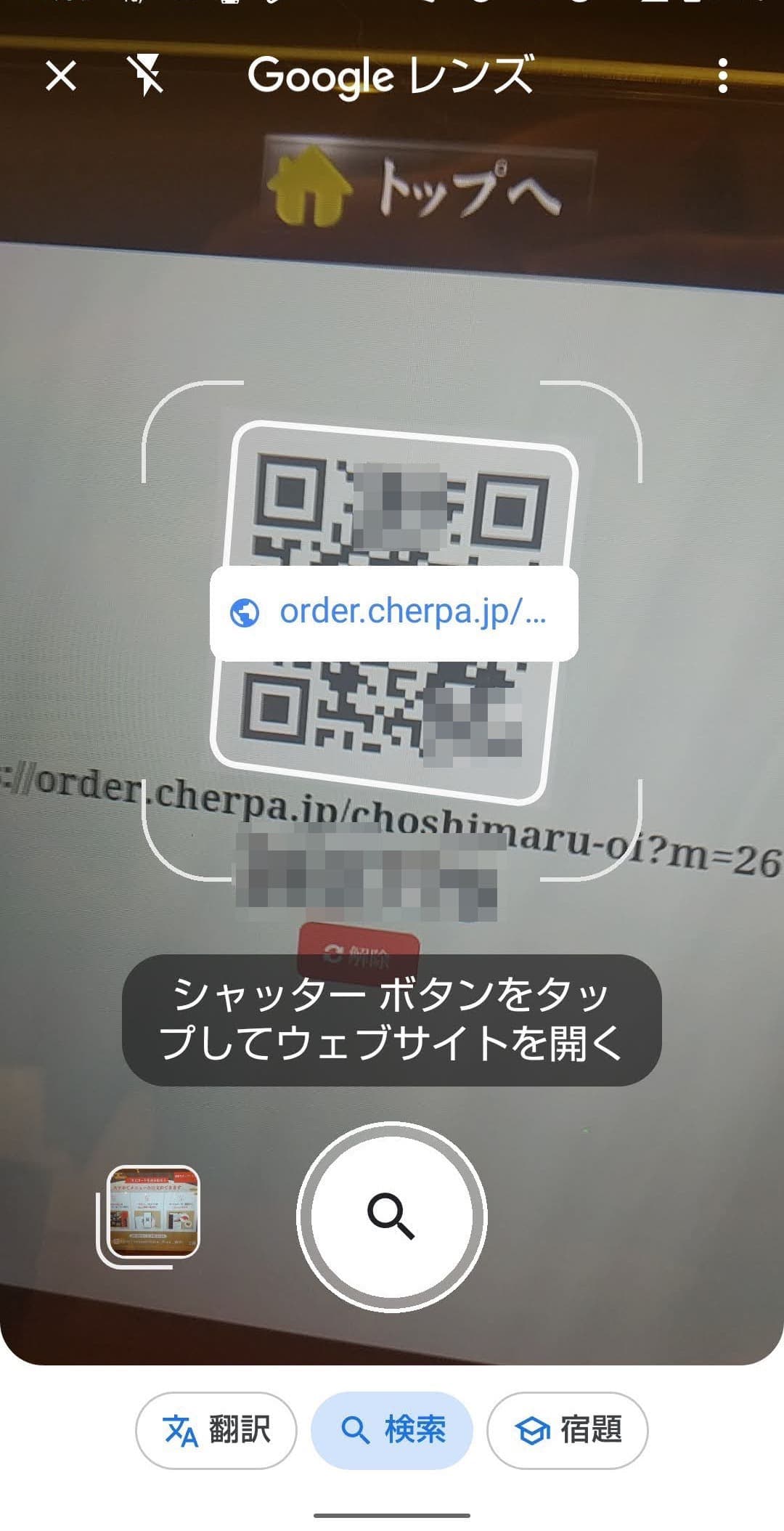
サイトを開きました。
モバイル連携番号を入力して「連携させる」ボタンをタップします。
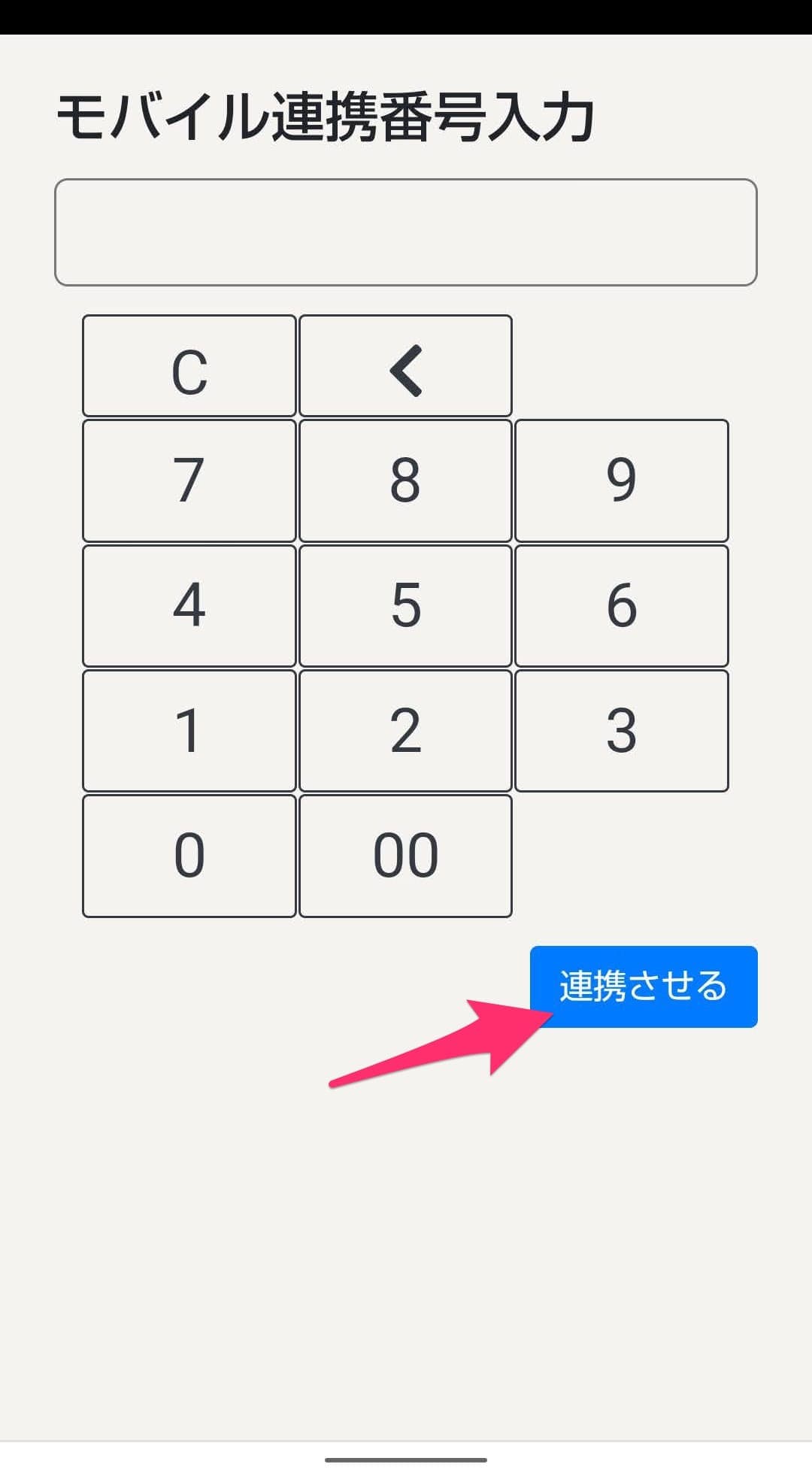
注文画面が開きます。
画面を閉じてセッションが切れたとしても再度モバイル連携番号を入力すればOKです。
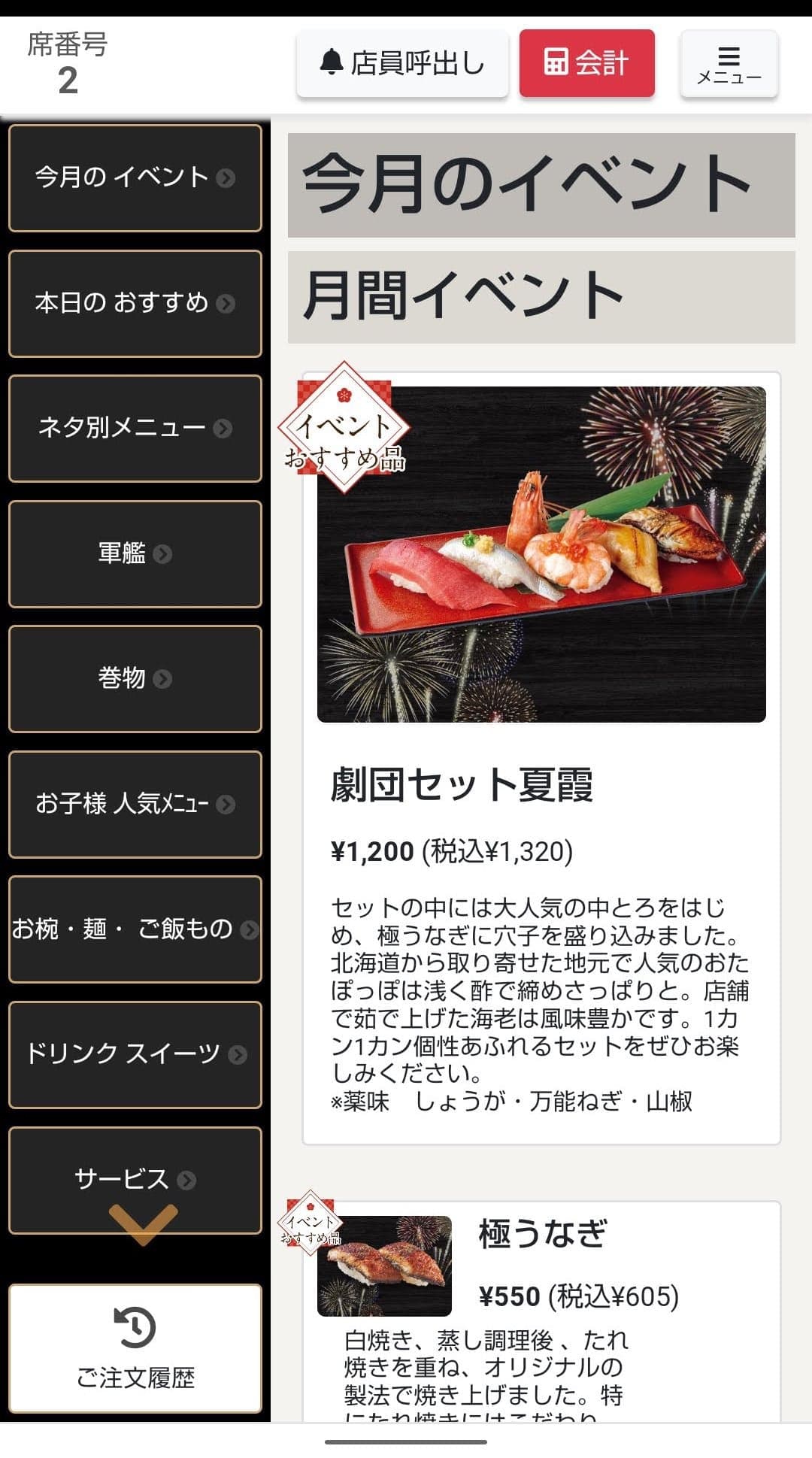
メニューは左欄にカテゴリー分けされています。
「今月のイベント」や「本日のおすすめ」もスマホ画面から注文できます。
また当日完売してしまったメニューも確認できるので便利です。
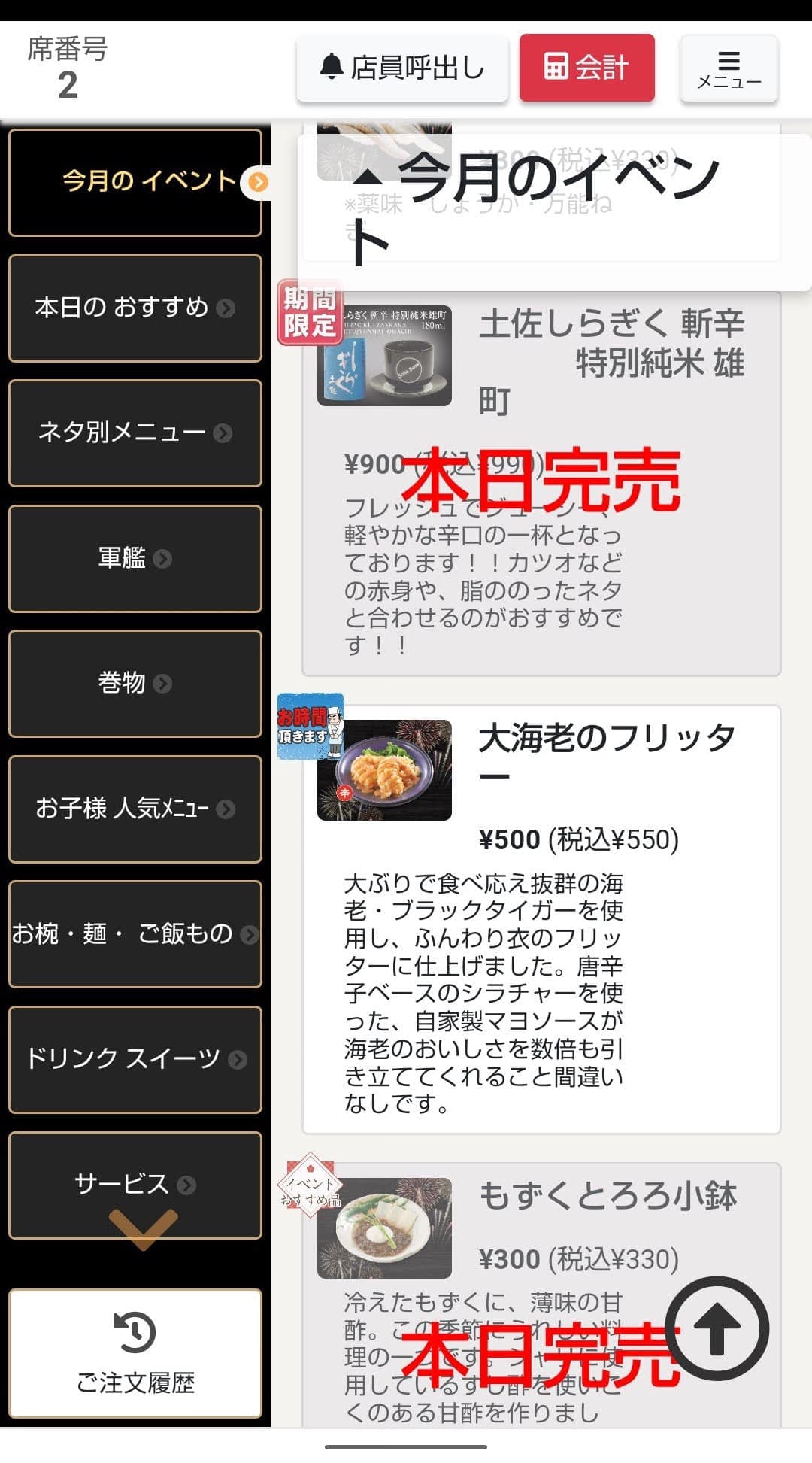
麺やご飯ものやサイドメニューも注文できます。
一通り見た感じではタッチパネルで注文できるものは同じようにスマホからも注文できるようでした。
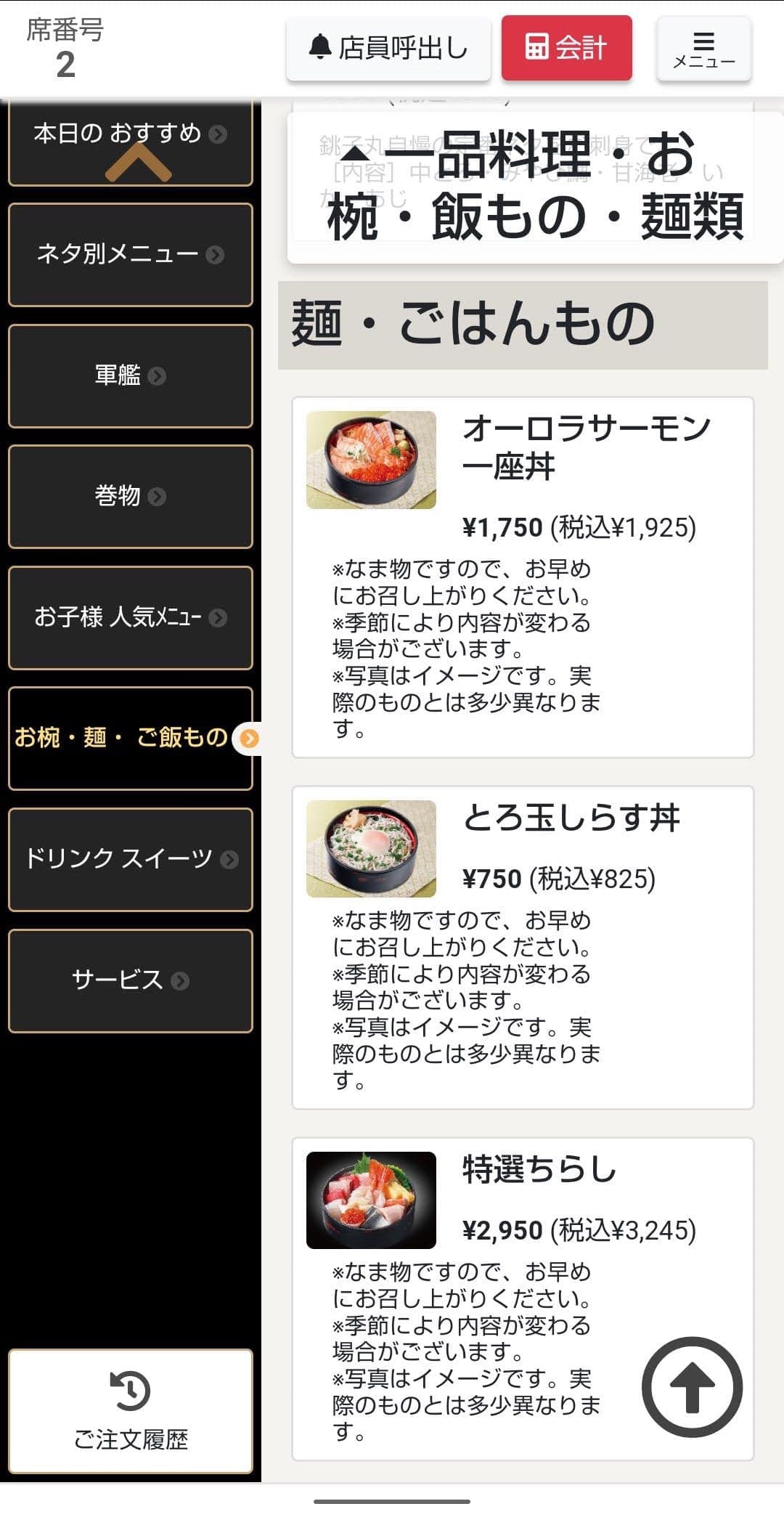
注文したいメニューをタップして「注文票に入れる」をタップします。

さらに「注文票」に入れたメニューは「注文する」をタップすると注文確定になります。
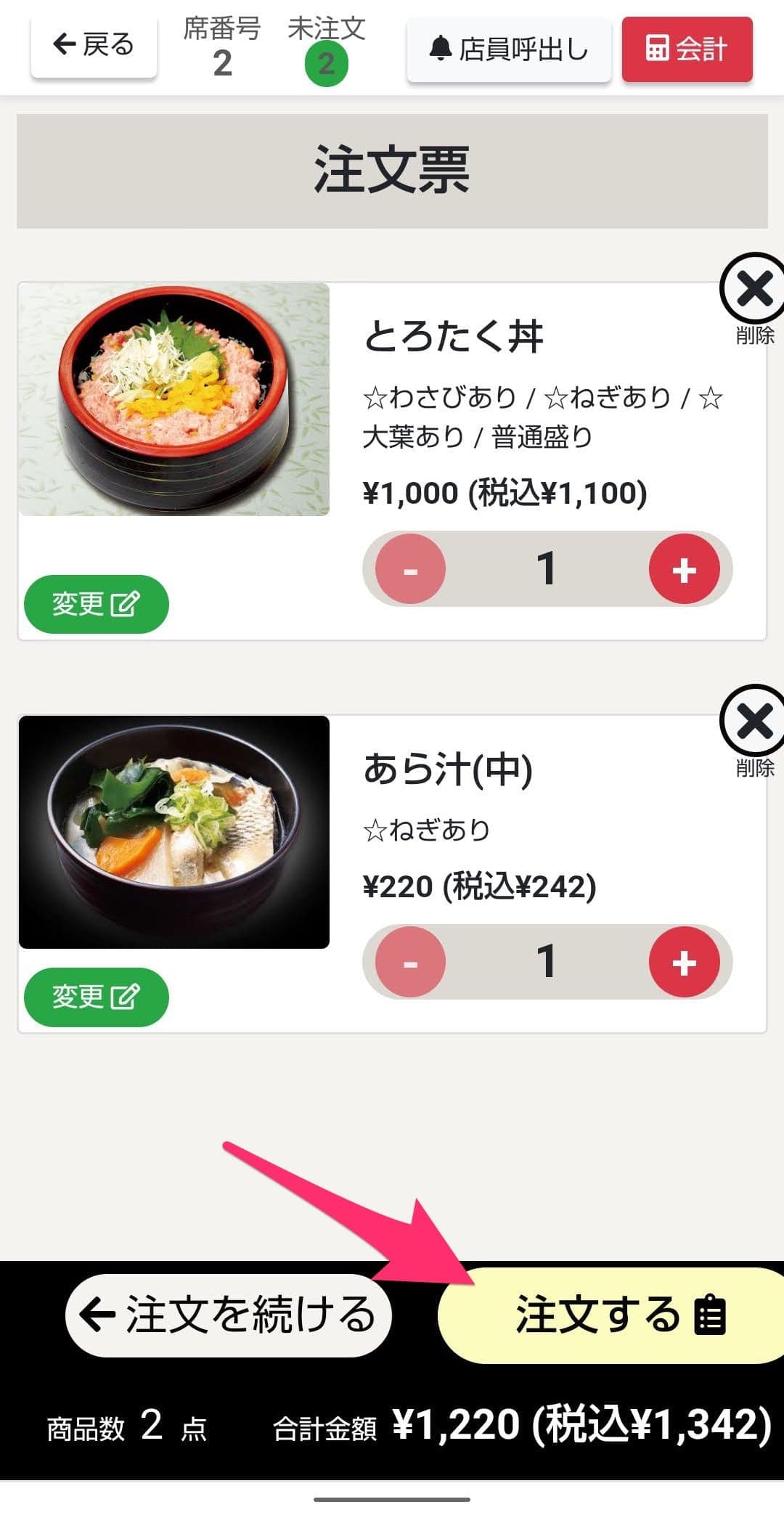
注文後は「注文履歴」をスマホからでも確認できます。
スマホから注文したメニューはタッチパネルからでももちろん確認できます。
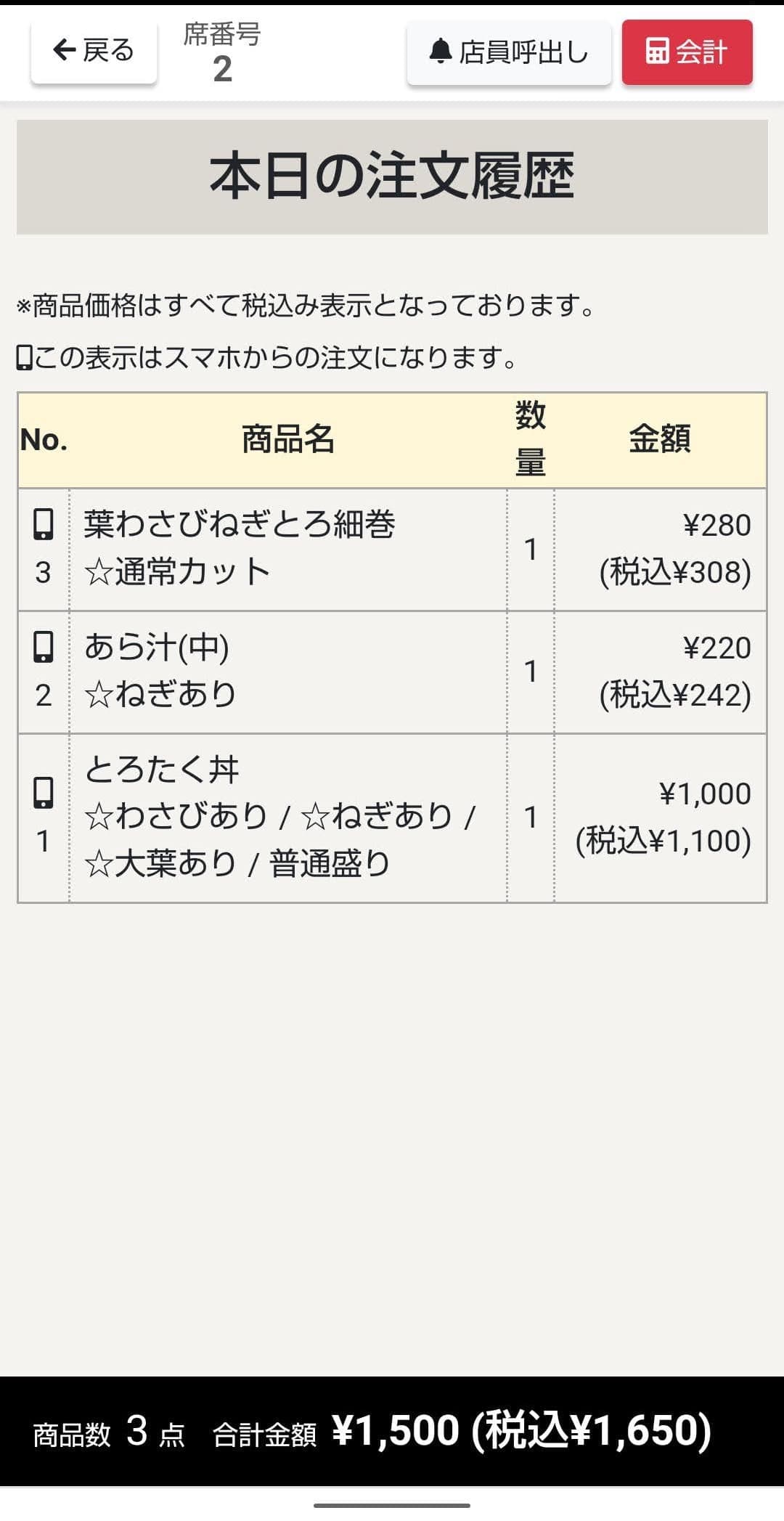
今回の一言・・・
ほぼタッチパネルで行える操作をスマホでも使って行えるので便利です。
ここまで読んでくれてありがとう。
では、良いITライフを。
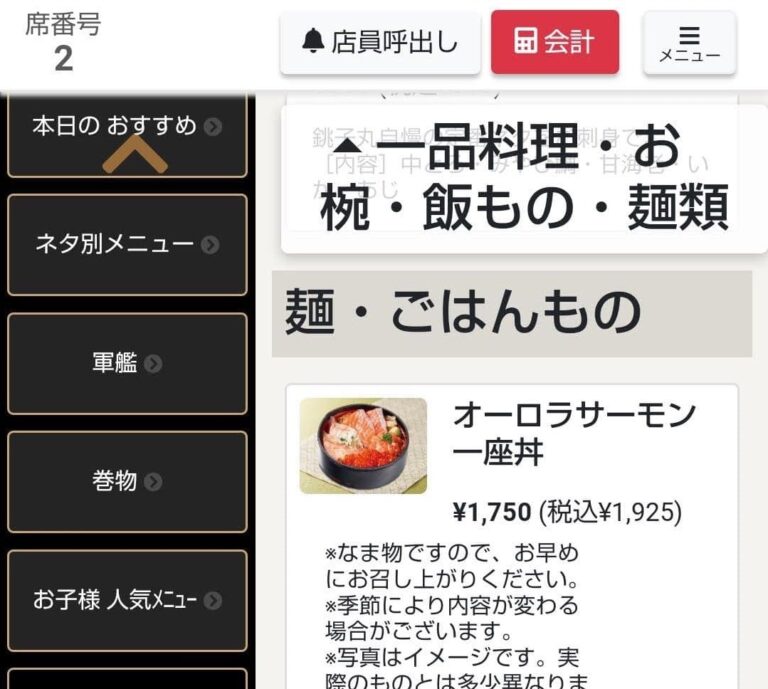
コメント